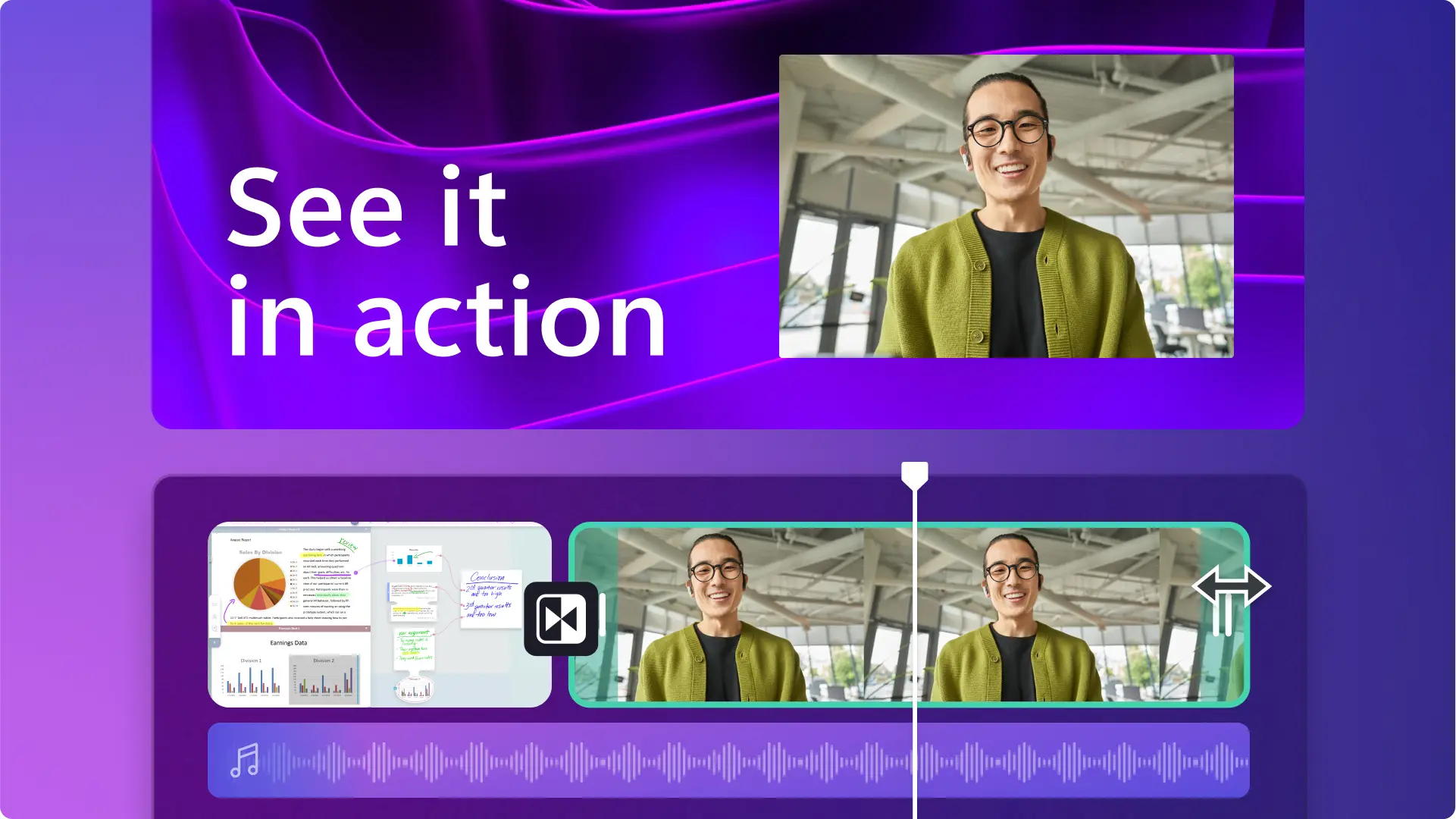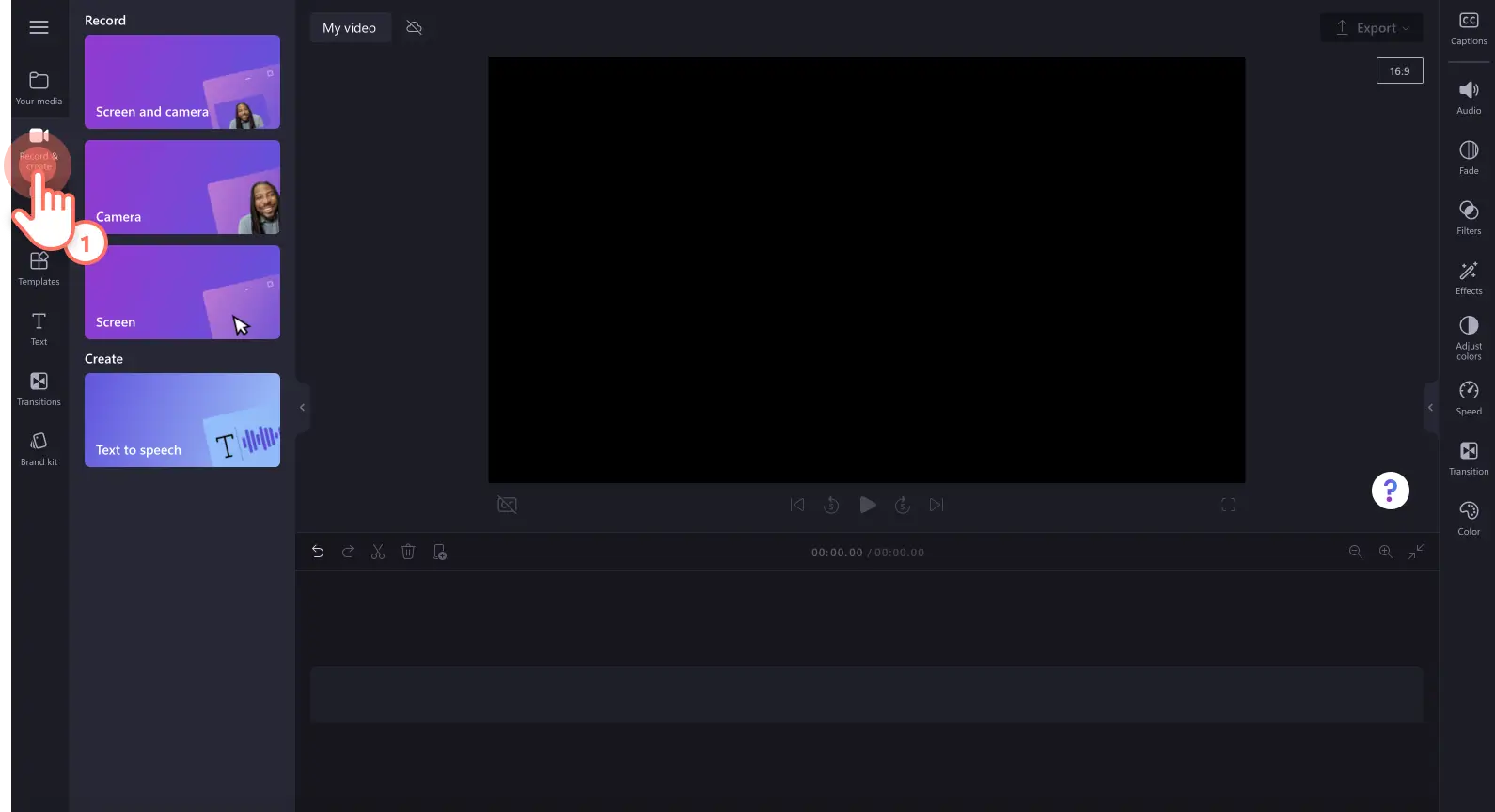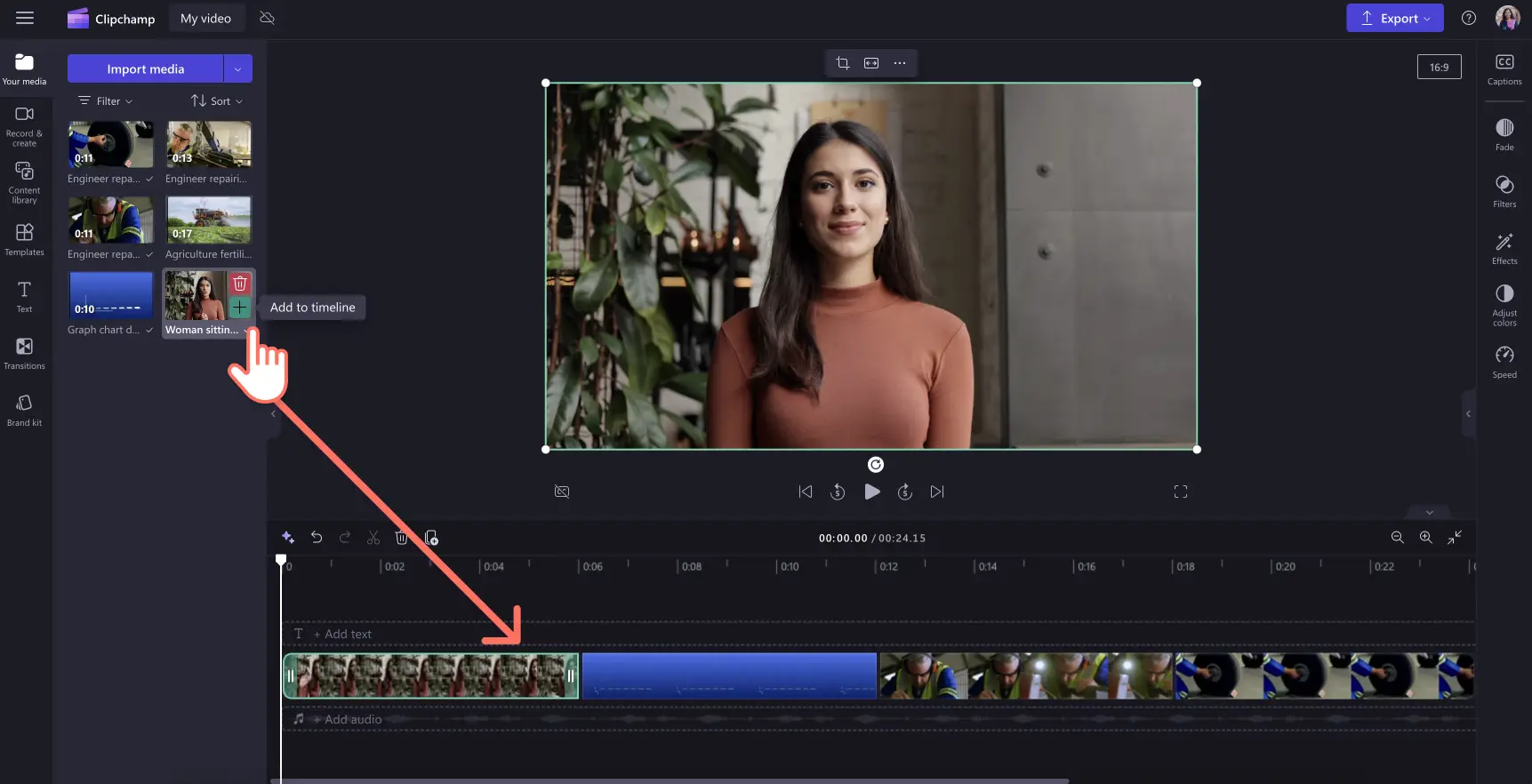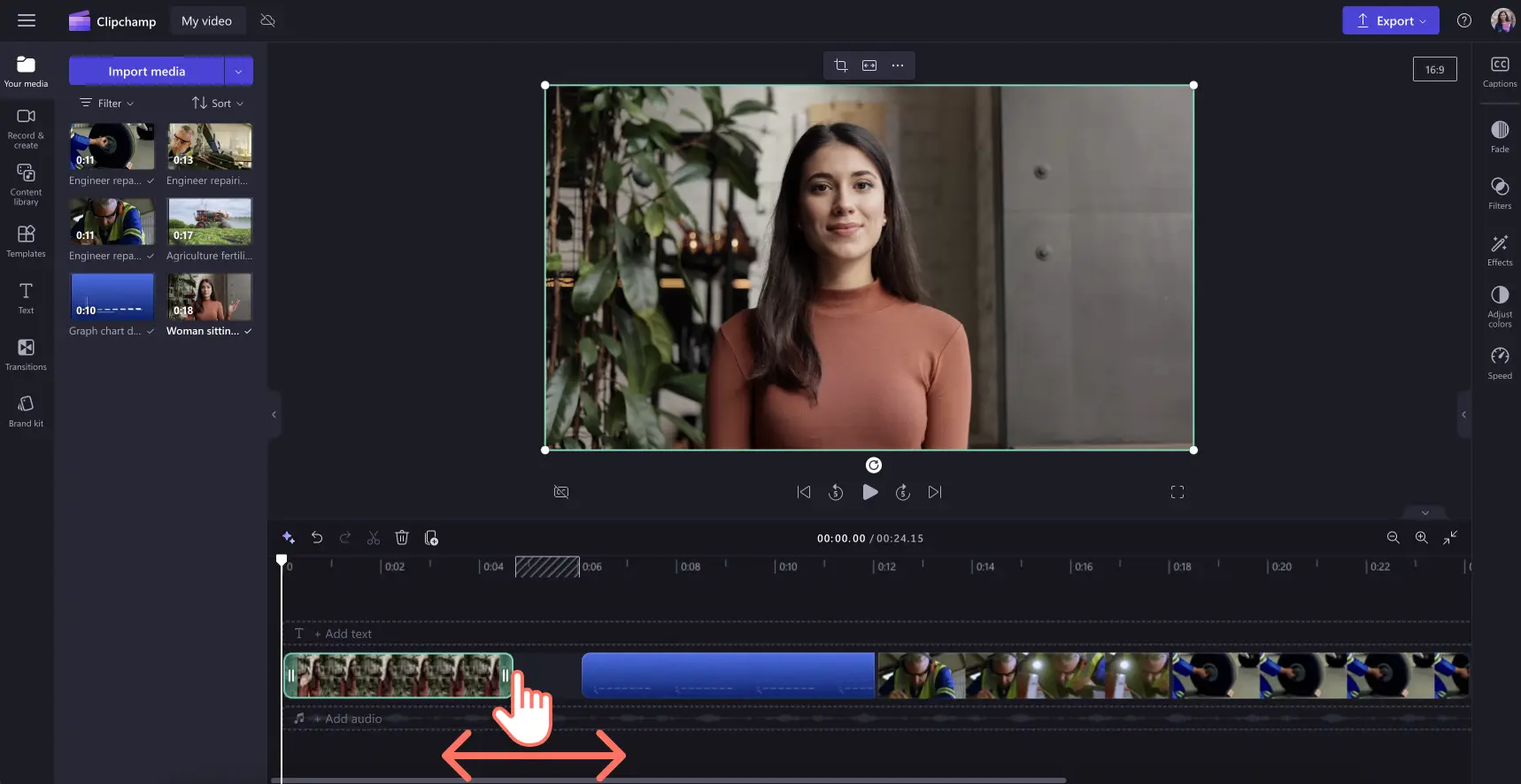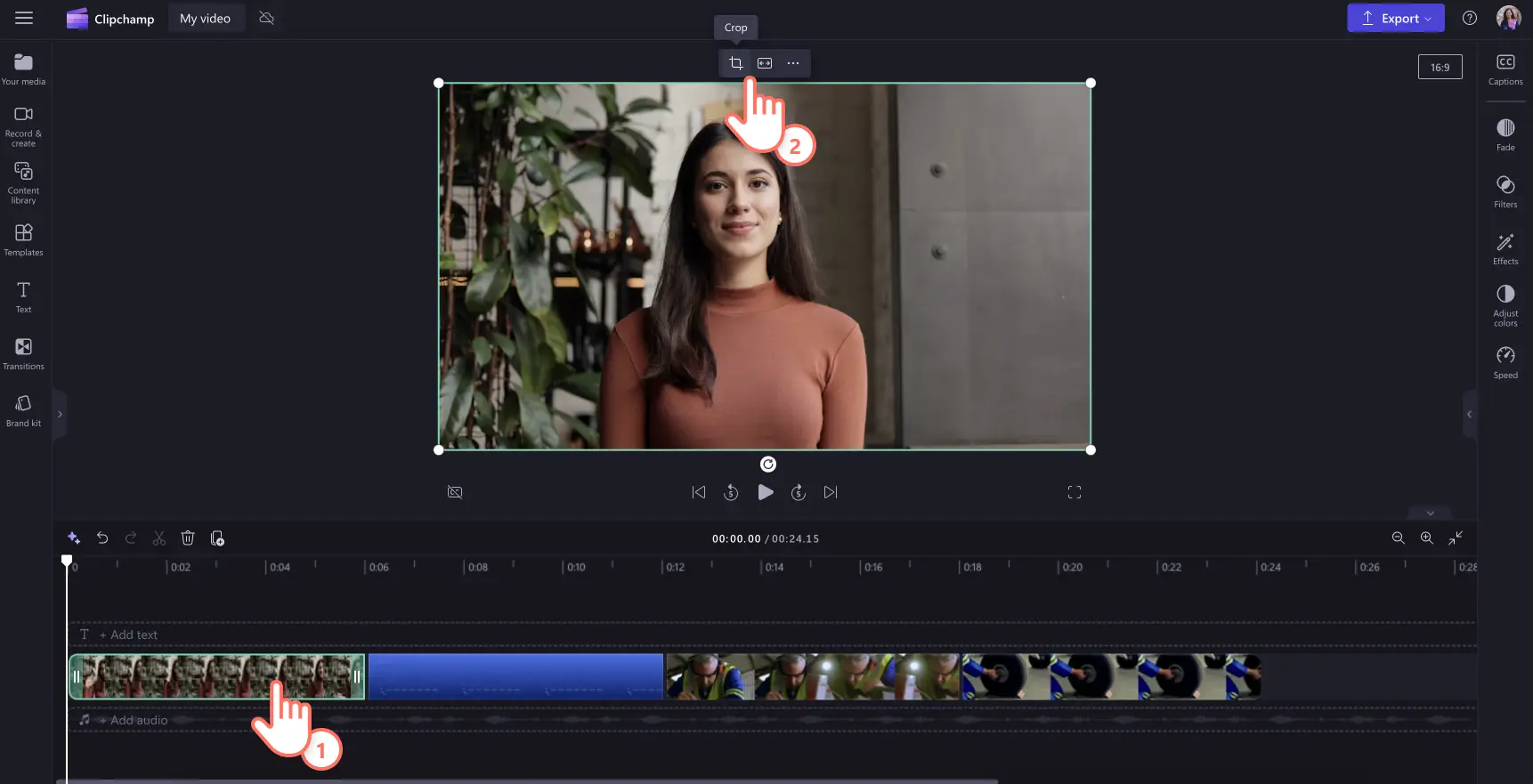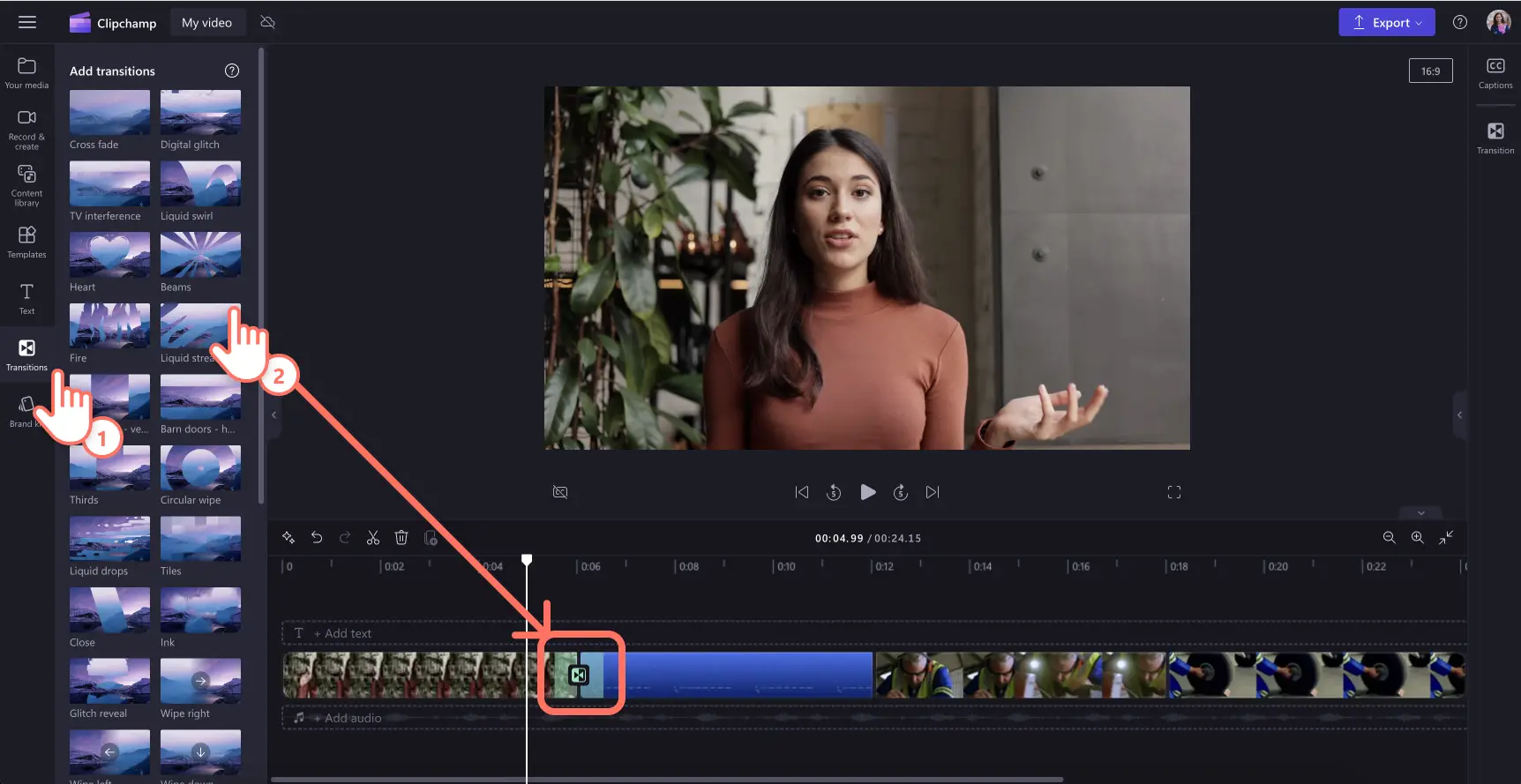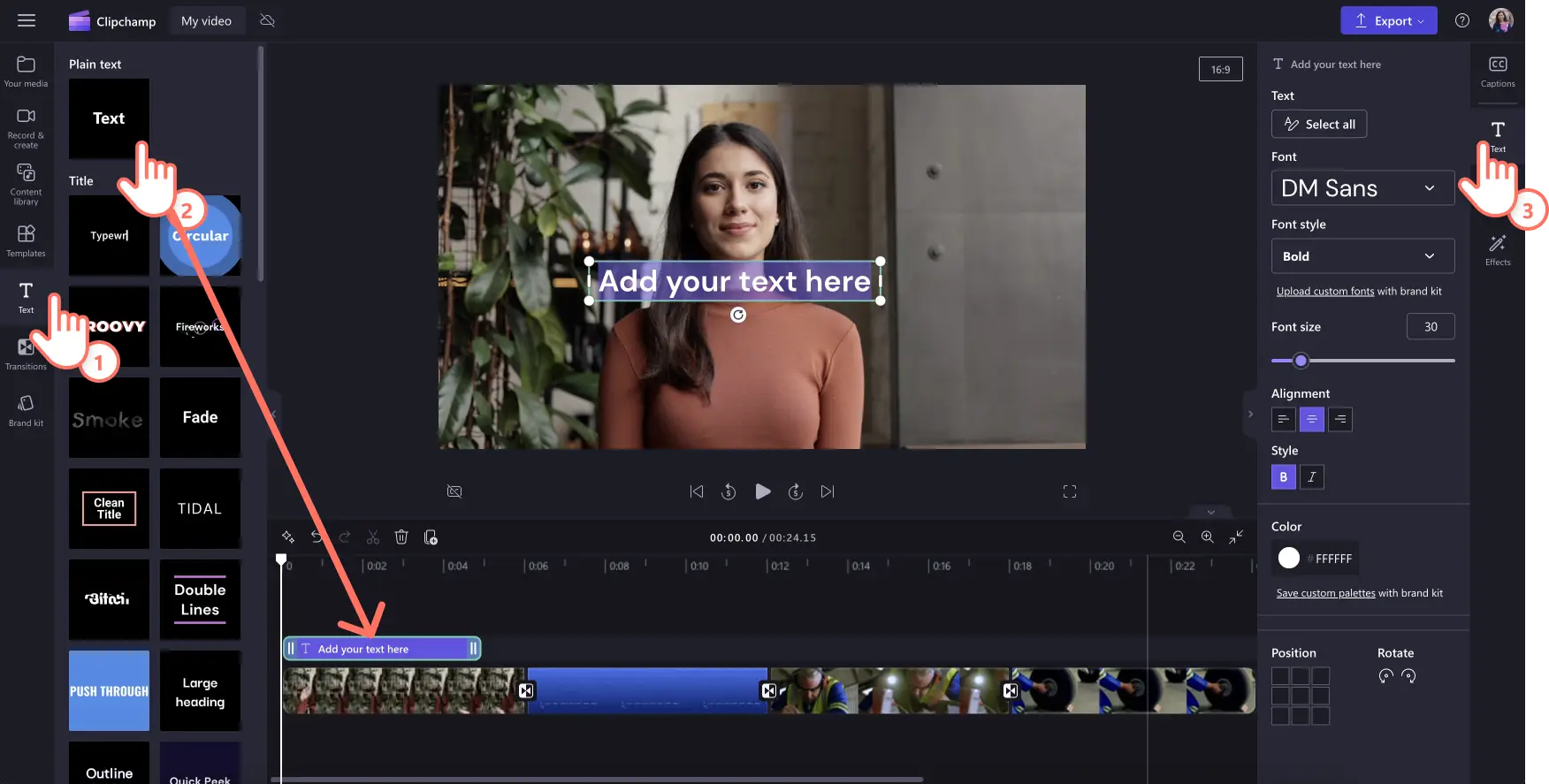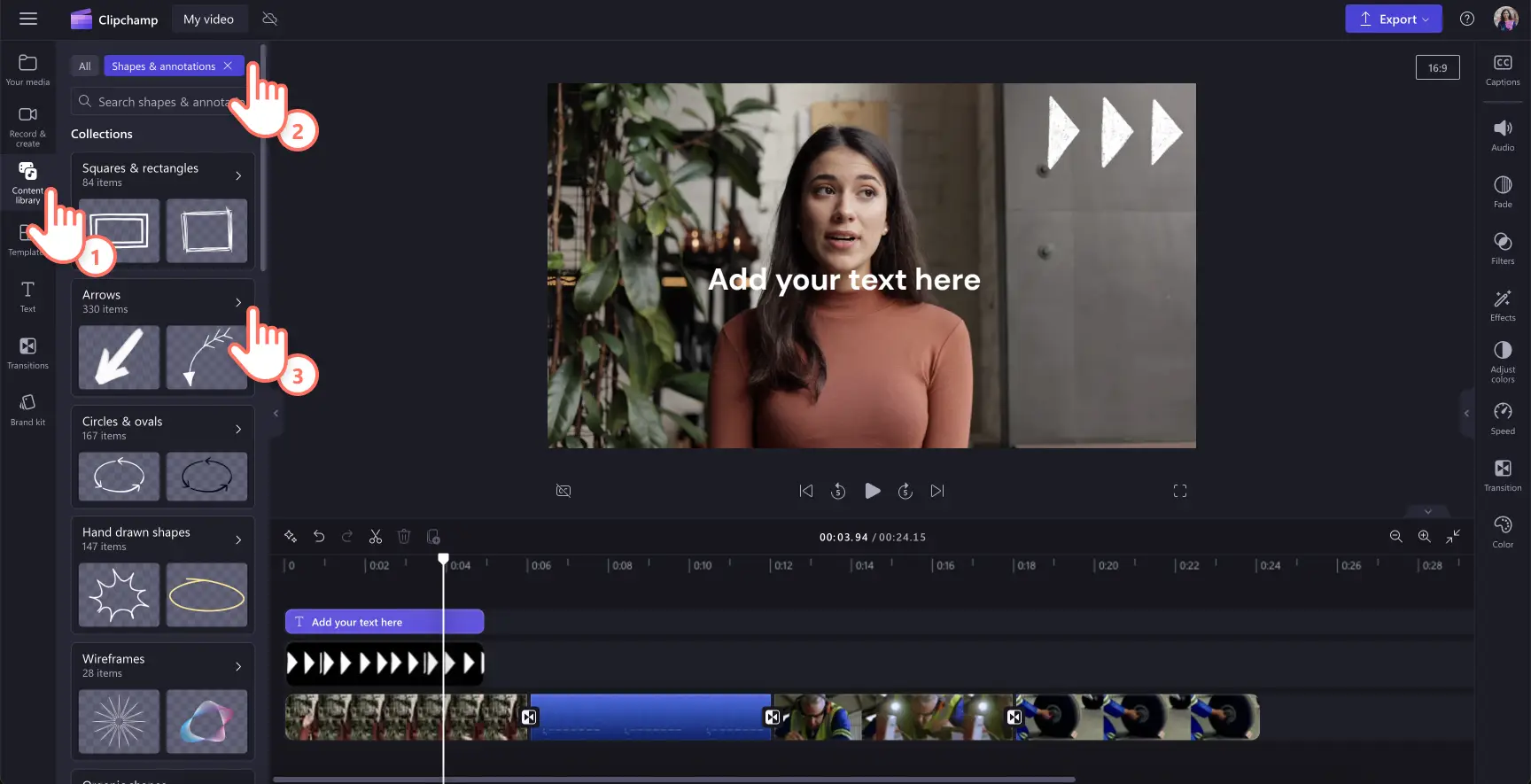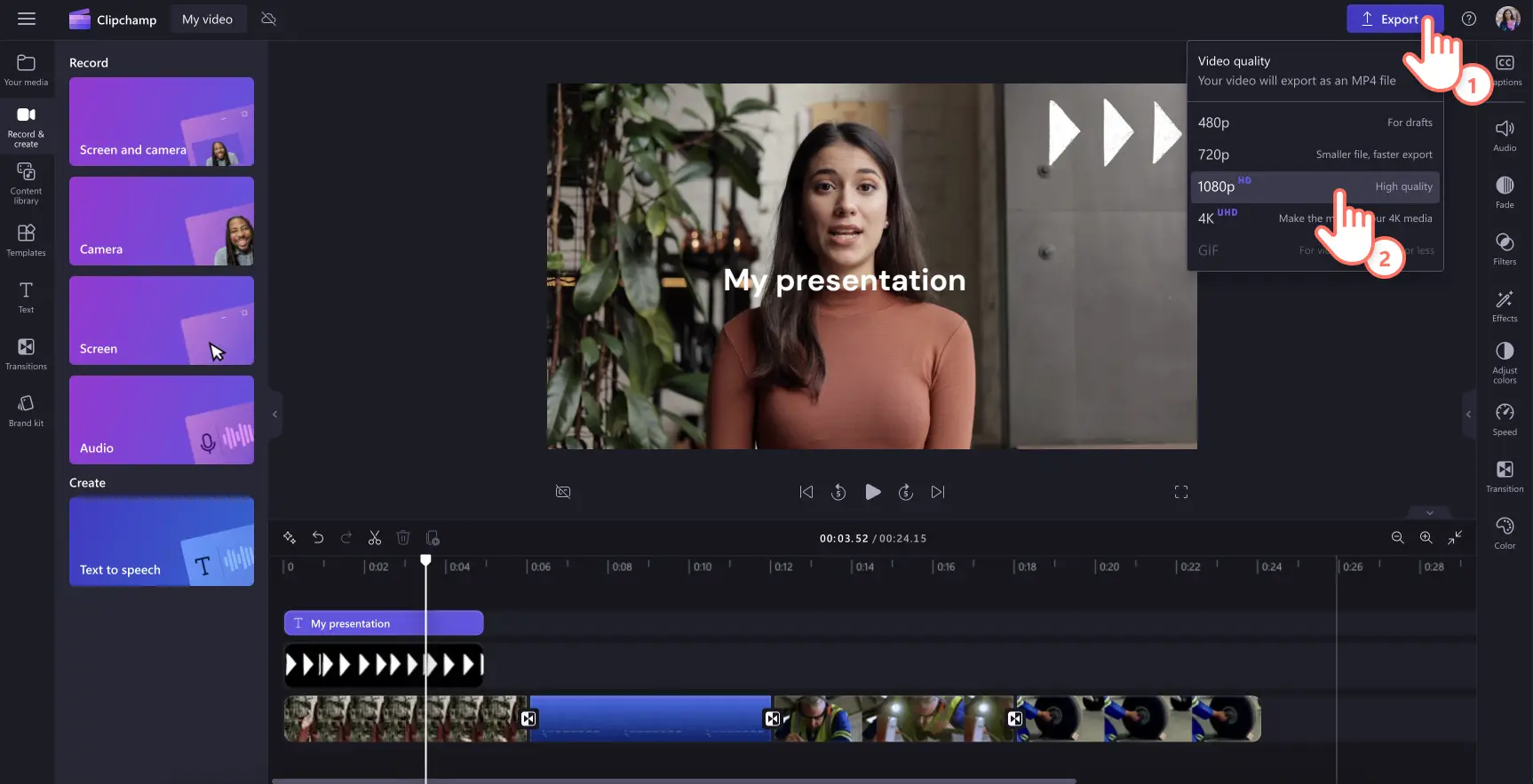Atenção! As capturas de tela deste artigo são do Clipchamp para contas pessoais. Os mesmos princípios se aplicam ao Clipchamp para contas corporativas ou de estudante.
Nesta página
Procurando maneiras criativas de apresentar informações à sua equipe, alunos ou seguidores? Envolva seus espectadores com uma apresentação de vídeo envolvente que pode ser assistida de praticamente qualquer lugar, quando for conveniente.
Você sabia que 83% das pessoas preferem assistir a um vídeo a ler ou ouvir informações? Portanto, se quiser ter certeza de que sua mensagem realmente chegará ao seu alvo, uma apresentação de vídeo bem feita pode ser mais eficaz do que apresentar slides normais.
Felizmente, criar uma apresentação de vídeo é fácil com um pouco de planejamento e um editor de vídeo online fácil como o Clipchamp. Continue lendo para aprender como fazer vídeos de apresentação divertidos e eficazes.
O que é uma apresentação de vídeo?
Uma apresentação de vídeo combina vídeos, imagens, filmagens de webcam, narrações e animações para transmitir uma mensagem. É uma ótima alternativa para formatos testados e comprovados como o PowerPoint.
Os vídeos de apresentação são úteis para compartilhar com grupos e equipes remotas que trabalham de forma assíncrona, para dinamizar o aprendizado online e até mesmo gerar apresentações personalizadas de vendas e marketing.
Dependendo do conteúdo, as apresentações de vídeo podem ser criadas para serem compartilhadas e reaproveitadas ou editadas para atender às necessidades do apresentador.
Formatos populares de apresentação de vídeo para você escolher
1. Video de apresentação de slides
Estamos todos familiarizados com a criação de slides do PowerPoint. Um vídeo de apresentação de slides eleva sua mensagem. Em vez de telas de fundo estáticas e pequenos marcadores, um vídeo de apresentação de slides permite que você conte uma história. É uma forma criativa de apresentar informações.
Comece organizando telas de fundo no vídeo de estoque para criar a base do seu vídeo e insira transições suaves entre slides ou tópicos. Torne seu vídeo memorável, compartilhando as mensagens principais com textos animados, terços inferiores e gráficos. Você pode por aí ou adicionar uma gravação de webcam ou uma narração de áudio.
É um formato popular para projetos escolares, vídeos de introdução corporativa e até mesmo para o lançamento de um novo produto.
2. Apresentação de vídeo com narração de áudio
Outro formato de apresentação de vídeo eficaz é quando você cria uma gravação de telade um site, processo, fluxo de trabalho ou apresentação em PowerPoint, e adiciona uma narração para orientar os espectadores. É algo simples para um vídeo de apresentação de slides, mas ainda garante o envolvimento dos espectadores. Com novas ferramentas como geradores de texto para fala realistas, narrações podem ser criadas em idiomas globais em apenas alguns minutos.
Grave sua tela online sem esforço, corte quadros desnecessários e use gráficos como setas e círculos para destacar pontos-chave. Em seguida, digite a narração de vídeo ideal e deixe a IA criar uma narração perfeita que explique bem o seu vídeo.
Esta é uma ótima solução de vídeo se você estiver tentando preparar uma apresentação em grupo coletando informações de diferentes membros da equipe, pois pode ajudar a criar um vídeo consistente e de alta qualidade. Também é muito útil se você estiver organizando uma sessão de aprendizagem online, um webinar ou criando um vídeo de demonstração.
3. Apresentação de vídeo com cabeça falante
Espere, o que é uma “cabeça falante”? Refere-se simplesmente a quando uma gravação de webcam é inserida em um vídeo de apresentação para facilitar o acompanhamento. Isso pode ser uma má notícia para os apresentadores tímidos em relação às câmeras: adicionar seu rosto amigável captura a atenção do público e, ao mesmo tempo, cria interesse e confiança em sua apresentação.
A boa notícia é que esses vídeos são superfáceis de criar. Basta gravar a filmagem da sua webcam online e colocá-la em cima do seu vídeo de apresentação de slides. Ajuste o tamanho do vídeo da sua webcam, sobreponha o vídeo em um canto ou coloque-o lado a lado com os recursos visuais da apresentação. Não se esqueça de adicionar legendas para destacar seu vídeo mesmo quando reproduzido no modo silencioso, como em feeds de redes sociais.
Vendas, vídeos explicativos e até mesmo currículos em vídeo podem se beneficiar do toque pessoal de um vídeo de apresentação com uma cabeça falante.
4. Video de apresentação animado
Ative as emoções dos seus espectadores ao criar um vídeo de apresentação animado. Embora existam softwares de animação de quadro de comunicações, essa não é a única opção neste formato. Se você acha que um personagem de desenho animado poderia educar sua sala de aula, contar a história da sua empresa ou simplificar uma grande ideia, considere este formato de vídeo. Se você está se perguntando como isso se adequaria ao seu orçamento (ou à falta dele), explore os vídeos de estoque gratuitos de desenhos animados e aumente sua criatividade para adequá-los às suas necessidades.
Lembre-se de que escolher a música de fundo certa, adicionar o logotipo da sua marca e ajustar a estética do vídeo de estoque (como adicionar um filtro) pode realmente ajudar a personalização do seu vídeo.
Como planejar a apresentação de vídeo
Identifique seu público principal: Escolha quem será esse público, por exemplo, clientes potenciais ou existentes, colegas ou outros. Mapeie suas necessidades, interesses e pontos problemáticos para criar conteúdo valioso.
Liste suas mensagens principais: identifique os pontos principais a serem transmitidos no vídeo e priorize-os com base na relevância deles para seus espectadores. Verifique se correspondem à meta do seu vídeo e se estão elaborados de uma forma que seja útil para o público principal.
Considere a vida útil do vídeo: onde será inserido, postado ou compartilhado e por quanto tempo permanecerá atual, relevante e se precisará de revisões.
Decida as necessidades da sua marca: não perca uma boa oportunidade de fazer a gestão da marca. É uma boa ideia adicionar seu logotipo, cores de marca ou outros elementos que aproximam seu vídeo de apresentação da sua marca.
Crie um script ou storyboard: a estrutura é importante! Planeje o conteúdo e o fluxo do seu vídeo com antecedência para ajudar a alcançar suas metas. Um storyboard é uma estrutura de tópicos cena a cena da aparência de cada slide do seu vídeo. Se o seu vídeo precisar apenas de narração, escreva um script para que o visual corresponda à narração de áudio.
Considere ferramentas de áudio e vídeo: se você deseja uma aparência profissional, escolha seu kit de ferramentas com atenção. O Clipchamp é uma ferramenta online fácil que pode gravar sua tela e webcam, gerar narrações e ainda tem telas de fundo e elementos de vídeo de estoque isentos de royalties para que você possa editar apresentações de vídeo com segurança.
Como criar uma apresentação de vídeo envolvente
Etapa 1. Crie slides de vídeo ou grave sua tela e webcam
Para importar seus próprios vídeos, fotos e áudios da apresentação, clique no botão "Importar mídia" na guia "Sua mídia" da barra de ferramentas para procurar pelos arquivos do seu computador ou conecte o OneDrive.
Você também pode usar as multimídias de estoque gratuitas, como videoclipes, fotos, telas de fundo de vídeo e GIFs. Clique na guia "Biblioteca de conteúdo" localizada na barra de ferramentas e clique na seta suspensa de recursos visuais e, em seguida, em vídeos, fotos ou telas de fundo. Navegue pelas diferentes categorias de estoque usando a barra de pesquisa também.
Se desejar gravar sua apresentação, clique na guia "Gravar e criar" na barra de ferramentas e grave usando as opções de tela e câmera, câmera ou tela
Arraste e solte sua mídia na linha do tempo lado a lado to para criar um video de apresentação de slides.
Etapa 2. Edite sua apresentação de video
Para reduzir a duração do vídeo, clique no vídeo na linha do tempo para que ele fique destacado em verde. Mova as alças verdes para a esquerda da linha do tempo para cortar a duração do vídeo. Se você cortar material demais do seu vídeo, basta arrastar a alça verde de volta para a direita para recuperar a filmagem.
Para cortar seus ativos, clique no vídeo para que fique destacado em verde na linha do tempo e, a seguir, clique no botão "Cortar" na barra de ferramentas flutuante. Aqui, você pode cortar livremente áreas indesejadas do seu vídeo usando as alças de corte. Clique no botão "Concluído" quando terminar.
Etapa 3. Adicione transições, texto animado e adesivos
Adicione transições entre clipes, clicando na guia "Transições" na barra de ferramentas. Arraste e solte uma transição na linha do tempo entre dois vídeos. Repita esse processo para o restante dos vídeos adicionados à linha do tempo.
Coloque o texto e os títulos em seu vídeo clicando na guia de texto na barra de ferramentas. Arraste e solte um título na linha do tempo acima do vídeo. Use a guia de texto no painel de propriedades para personalizar seu título.
Sobreponha adesivos em seu vídeo clicando na guia da biblioteca de conteúdo na barra de ferramentas. Em seguida, clique na seta suspensa de recursos visuais e selecione adesivos, formas e anotações, molduras e bordas ou sobreposições. Pesquise nas categorias e arraste e solte um ativo na linha do tempo acima do seu vídeo.
Etapa 4. Pré-visualize e salve sua apresentação de vídeo
Antes de salvar o seu novo vídeo, não se esqueça de visualizá-lo usando o modo de tela inteira. Quando estiver tudo pronto para salvar o vídeo, clique no botão "Exportar" e selecione uma resolução de vídeo. Recomendamos salvar todos os vídeos na resolução 1080p para garantir a melhor qualidade. Os assinantes pagos poderão salvar na resolução 4K
Dicas para destacar suas apresentações de vídeo
Ajuste as cores ou aplique um filtro para manter a consistência visual dos vídeos da webcam, especialmente se você estiver combinando imagens da webcam de mais de um palestrantes
Compartilhe informações adicionais para apoiar seus recursos visuais, desde locais, nomes de palestrantes ou principais conclusões usando terços inferiores animados.
Destaque seções importantes na sua gravação de tela usando uma forma colorida como um círculo desenhado à mão para dar uma aparência elegante à sua apresentação.
Escolha músicas de fundo para a apresentação que complementem as metas do seu vídeo e não se sobreponham à narração do vídeo, se houver.
Cause uma impressão duradoura com o uso de um slide de introdução e encerramento. Pode ser tão simples quanto uma animação do logotipo.
Adicione legendas ao seu vídeo para torná-lo acessível e fácil de visualizar, mesmo quando estiver sem som.
Perguntas frequentes
Posso transformar meu PowerPoint em uma apresentação de vídeo?
Sim, basta abrir sua apresentação do PowerPoint e usar a ferramenta de gravador de tela para criar um arquivo de vídeo do seu PowerPoint.Quando achar que a gravação está pronta, você poderá editá-la na linha do tempo.
Como finalizar uma apresentação de vídeo?
Depende da meta do seu vídeo.As apresentações corporativas geralmente terminam com um lembrete do nome da marca ou logotipo animado e algumas frases de chamada para ação para saber mais no site ou enviar um email para a pessoa de contato.
Crie facilmente apresentações de vídeo cativantes no Clipchamp e compartilhe seu vídeo com facilidade nas redes sociais ou no OneDrive.
Aprenda mais maneiras de criar vídeos de forma simplificada com nossos modelos de vídeo para iniciantes ou inspire-se com estes ótimos exemplos de vídeos explicativos.
Comece a editar com o Clipchamp gratuito ou baixe o aplicativo Clipchamp para Windows